In questa pagina, puoi imparare dalla guida illustrata su come aggiungere facilmente animazioni sovrapposte ai video.
Sommario
- Miglior editor video per aggiungere animazioni ai video senza filigrane
- Come aggiungere sovrapposizioni animate 2D ai video con FilmForth
- Dove trovare materiali di animazione da aggiungere ai video
- Come creare uno straordinario video di animazione
Hai mai visto questo tipo di video condivisi sui social media o piattaforme di condivisione video come YouTube, dove sono state aggiunte adorabili animazioni alle scene dal vivo, rendendo il video originale molto più esuberante e gioioso? Potresti chiederti, come sono riuscite esattamente queste persone a creare video così adorabili che trasmettono emozioni così contagiose? In effetti, aggiungere sovrapposizioni animate ai video non è affatto un lavoro difficile ed è gratuito. Ora, continua a leggere per saperne di più.
Post popolari :22 migliori editor di video online, i 18 migliori editor di video al rallentatore, le 16 migliori app per la creazione di intro
Miglior editor video per aggiungere animazioni ai video senza filigrane
Per aggiungere gratuitamente animazioni alle azioni dal vivo e ai video di YouTube, consigliamo vivamente l'editor video FilmForth. FilmForth è completamente gratuito e facile da usare. Non solo aiuta a creare video di animazione con facilità, ma supporta anche gli utenti a tagliare video, ritagliare video, unire video, invertire video, creare video pic-in-pic, ecc. con semplici clic.
Con un semplice clic sul pulsante di download in basso, puoi installare gratuitamente FilmForth sul tuo computer Windows 10 o Windows 11!
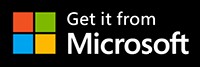
Come aggiungere sovrapposizioni animate 2D ai video con FilmForth
Passaggio 1. Crea un progetto in FilmForth
Per aggiungere animazioni 2D ai video con FilmForth, assicurati che FilmForth sia completamente installato sul tuo computer, avvia FilmForth dal menu Start di Windows e premi il pulsante Nuovo progetto nel programma.
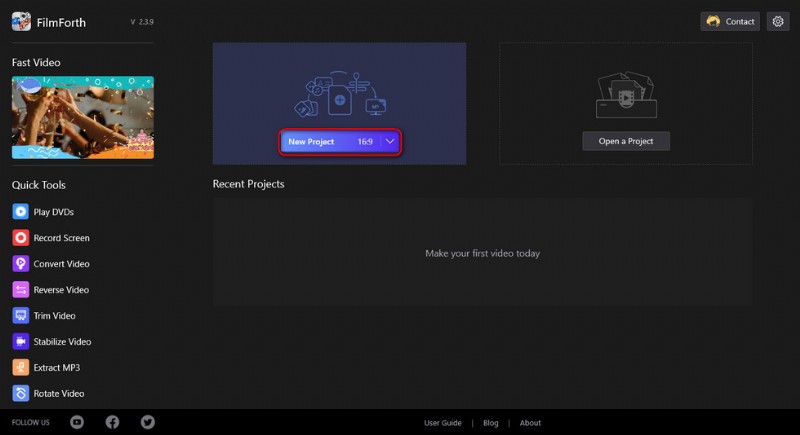
Crea un nuovo progetto
Passaggio 2. Importa clip video in FilmForth
Trascina e rilascia i video nel programma o fai clic sul pulsante AGGIUNGI CLIP VIDEO/FOTO per caricare due o più clip video a cui desideri aggiungere sovrapposizioni di animazione e li vedrai allineati nella timeline.
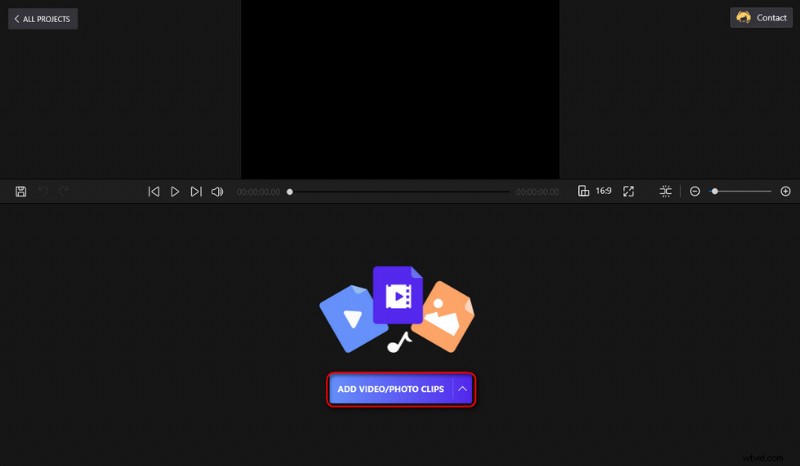
Importa file video
Passaggio 3. Vai a Picture in Picture
Premi il pulsante Indietro in basso per deselezionare il video clip e premi il pulsante Aggiungi immagine in immagine dal pannello operativo inferiore. Puoi scegliere clip di animazione dalla tua memoria locale o fare clic sul pulsante Aggiungi GIF/adesivi per aggiungere clip animate dalla nostra libreria di animazioni già pronte.
Inoltre, se stai cercando altre opzioni di animazione 2D da aggiungere ai tuoi video, consulta la terza parte di questo post per conoscere il posto migliore per scaricare gratuitamente clip di animazione 2D.
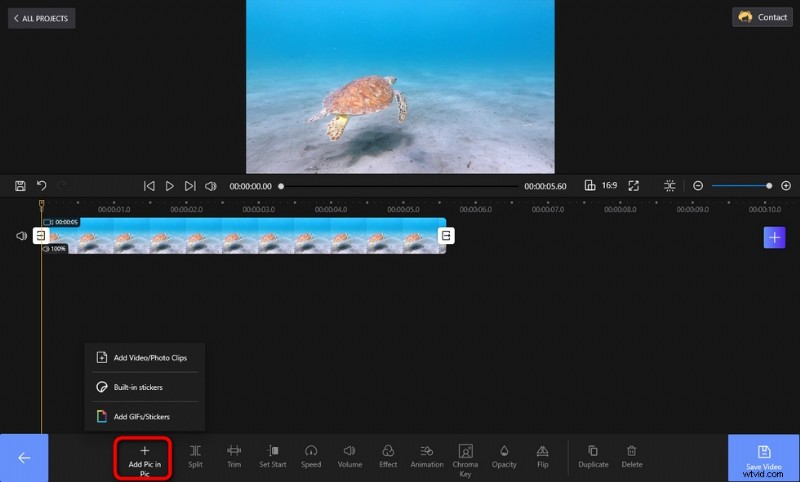
Premi Aggiungi immagine nell'immagine
Passaggio 4. Aggiungi un'animazione 2D a un video
Ad esempio, come puoi vedere dallo screenshot, qui aggiungerò un'emoji animata Kiss You alla tartaruga marina che nuota felice, quindi vado alla scheda Adesivi e clicco sull'animazione Kiss You, e vedrai che è stata aggiunta in cima al video. Puoi trascinare il riquadro di indicazione per spostare l'animazione o ruotarla.
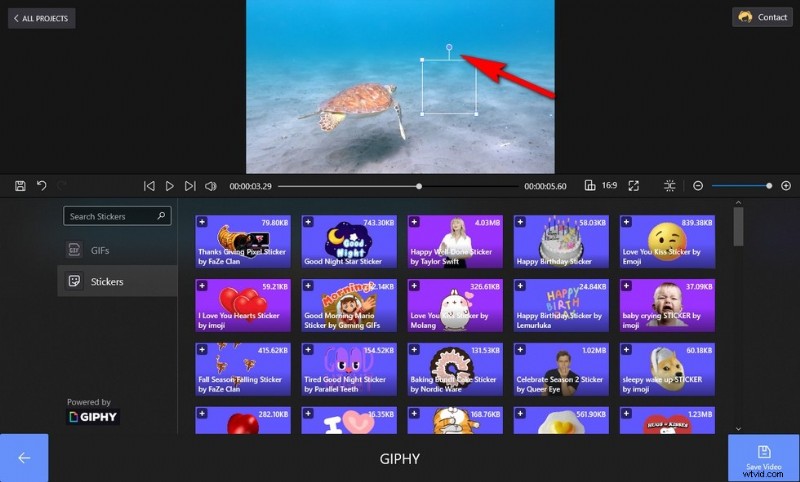
Aggiungi animazioni ai video
Passaggio 5. Esporta il video di animazione
Ora l'animazione è stata aggiunta al video. Quando hai ottenuto un risultato soddisfacente, premi il pulsante Salva video nell'angolo in basso a destra per esportare il video clip modificato.
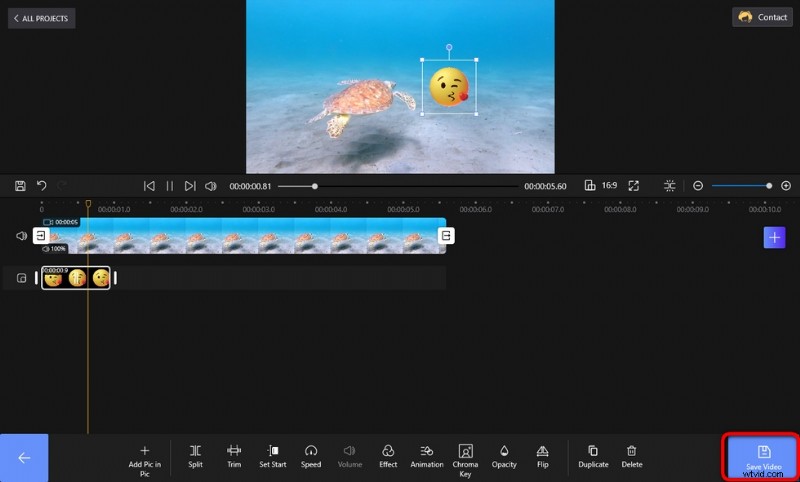
Salva ed esporta video di animazione
Dove trovare materiali di animazione da aggiungere ai video
Come accennato nei tutorial, nella seconda parte del post, puoi utilizzare i tuoi clip di animazione preferiti da aggiungere ai tuoi video, per creare un video clip animato unico. E i seguenti sono i migliori siti Web che offrono clip di animazione gratuite e senza copyright da scaricare e utilizzare. Dai un'occhiata.
Pexel:un sito Web di video stock gratuito che offre oltre 10000 migliori video di animazione.
Videezy:un sito Web di video gratuito che offre 9655 migliori download di video clip animati gratuitamente dalla comunità Videezy. Filmati d'archivio animati gratuiti con licenza Creative Commons.
Pixabay:Pixabay è un altro sito web di video gratuito per oltre 600 video animati e di animazione gratuiti in qualità video HD e 4K.
Come creare uno straordinario video di animazione
Non c'è segreto nella creazione di fantastici video animati, anche se sei l'utente più inesperto in termini di editing video e produzione di film. Con lo strumento giusto e una mente creativa, puoi realizzare qualcosa che non è altro che il lavoro di uno YouTuber o di un editor video professionale.
- La storia è re. L'idea di base per la creazione di un video o di un contenuto di successo è esprimere le tue idee in una storia digeribile. E non ci vuole uno scrittore per raccontare una buona storia, assicurati solo che la storia sia concisa e ricca di dettagli, il tuo video andrà bene.
- La creatività dopo. Quando hai in mente una buona storia, allora è il momento di ritoccare il tuo filmato. Ed è qui che entra in gioco l'editing video, che rende la scena più piacevole per gli spettatori. È possibile applicare fantastiche tecniche di editing video, come l'effetto Ken Burns e le transizioni video.
- L'ultima animazione. Ora che hai un video ben montato, è giunto il momento di renderlo animato. Da FilmForth, c'è una varietà di fantastici modelli di animazione tra cui scegliere e da aggiungere al tuo video. Il principio è utilizzare l'animazione adatta per scene diverse e fare sempre attenzione all'uso eccessivo. Invita i tuoi amici a visualizzare l'anteprima del tuo video dalla finestra di anteprima in alto e ad ascoltare ciò che hanno da dire.
Non è difficile realizzare un buon video di animazione e credo che alla fine ce la farai. Buona fortuna!
Finalmente
L'aggiunta di animazioni ai video è un'abilità di editing video che devi assolutamente acquisire perché ha una vasta applicabilità come l'aggiunta di emoji ai video di famiglia, l'aggiunta di animazioni in movimento alle azioni dal vivo, l'aggiunta di animazioni di iscrizione ai video di YouTube, ecc. Quindi spero davvero che tu abbia ha beneficiato di questa guida e ha imparato questa abilità, per favore condividi il post in tal caso!
Altri articoli correlati
- 7 migliori editor video di YouTube gratuiti
- Recensione di Final Cut Pro:ne vale la pena?
- Le 3 migliori app per convertire YouTube in MP3 per iPhone
- Come modificare o creare una GIF gratuitamente e facilmente
- Come aggiungere musica a un video gratuitamente
